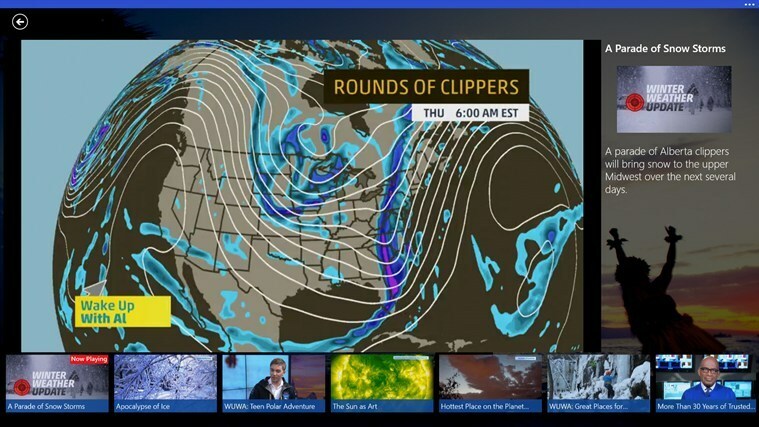- يظهر رمز الخطأ 0x80072f8f - 0x20000 عند تحديث نظام التشغيل الخاص بك.
- ومن المؤكد أن التطبيقات المتعارضة أو الحصول على امتيازات المسؤول يمكن أن يؤدي إلى حدوث خطأ أيضًا.
- تهدف إلى تشغيل أداة إنشاء الوسائط ذات الحقوق الإدارية وتعمل بشكل صحيح.
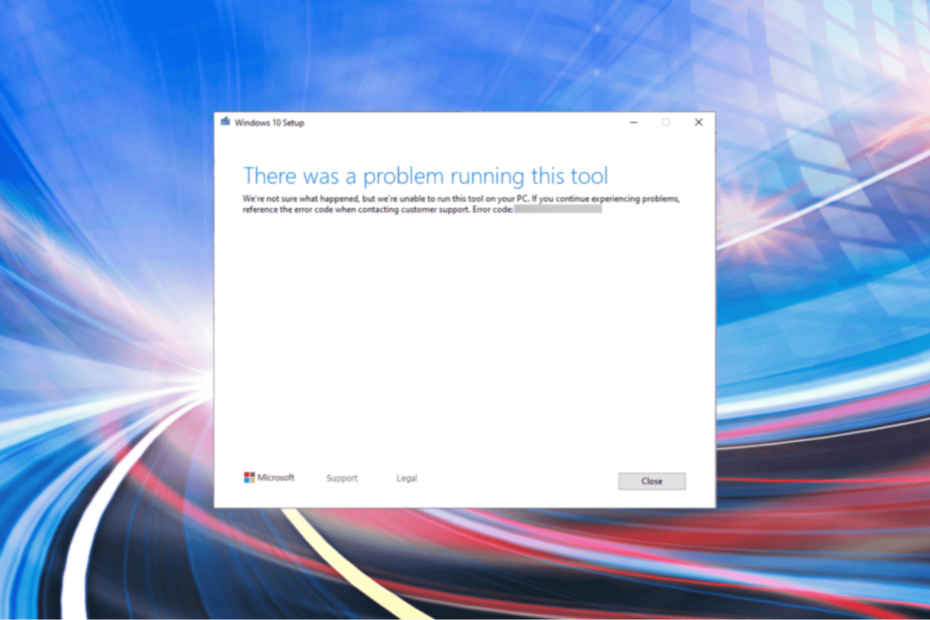
تعد أداة إنشاء الوسائط طريقة ممتازة لتحديث Windows. مع ذلك الحظر، يعيش مع تحدياته الخاصة وفشله. رمز الخطأ 0x80072f8f – 0x20000 هو واحد من الكثير، لكنه ليس محبطًا إلى حد كبير.
يمكنك استخدام هذه الأداة لتثبيت الإصدار الأخير على جهاز الكمبيوتر المستخدم أو لإنشاء وسيلة تثبيت لجهاز كمبيوتر آخر. ولكن في كل مرة، كما هو الحال أداة إنشاء الوسائط لا تعمل على Windows باسي لو كيو باسي.
رمز الخطأ 0x80072f8f – 0x20000 لا يقتصر على إصدار واحد، وهو ما يعني أنه يمكن اكتشف ذلك في نظام التشغيل Windows 7 مثل ويندوز 11. من المؤكد أن الحلول الخاصة بنظامي التشغيل Windows 10 و11 قابلة للتغيير، لأن توصياتنا يجب أن تعمل في جميع أنظمة التشغيل.
🔵¿ما سبب الخطأ في رمز الخطأ 0x80072f8f – 0x20000؟
هناك أسباب متعددة لهذا الخطأ، عندما تكون الأكثر شيوعًا:
- خطأ في الامتيازات: الأدوات اللازمة تتطلب امتيازات إدارية للاستخدام والضروريات تأكد من تشغيل التطبيقات كمسؤول.
- تعارضات التطبيقات:قد تتعارض بعض التطبيقات الثالثة مع أداة إنشاء الوسائط. إذا كان هذا هو الحال، فأنت بحاجة إلى العثور عليه برامج إزالة التثبيت.
- ملفات ذاكرة التخزين المؤقت الفاسدة: قد تتلف ملفات ذاكرة التخزين المؤقت عدة مرات. إذا كان هذا هو الحال، فقد يكون مفيدًا حذف دليل توزيع البرمجيات.
إذا كانت لديك هذه المشكلات وتلقيت رسالة خطأ عند محاولة تشغيل أداة إنشاء الوسائط التي تشير إلى ذلك حل مشكلة تشغيل هذه الأداة, التحقق من التصحيحات التي تم اختبارها باستمرار.
- 🔵¿ما سبب الخطأ في رمز الخطأ 0x80072f8f - 0x20000؟
- ¿كيف يحل رمز الخطأ 0x80072f8f - 0x20000؟
- 1. قم بتشغيل أداة إنشاء الوسائط كمدير.
- 2. تحقيق بداية نظيفة.
- 3. استشارة تو فيشا واي هورا.
- 4. قم بتشغيل سجادة توزيع البرامج.
- 5. تعديل السجل.
- 6. قم بإلغاء تثبيت برنامج مكافحة الفيروسات والتطبيقات الأخرى المتعارضة.
ما هو حل رمز الخطأ 0x80072f8f – 0x20000؟
1. قم بتشغيل أداة إنشاء الوسائط كمدير.
1. تحديد الموقع وتوجيه السجادة كما هي أداة إنشاء الوسائط هذا هو المكان.
2. انقر فوق الحق لفتح القائمة ذات الصلة.
3. سيليكسيونا قم بتشغيله كمسؤول.
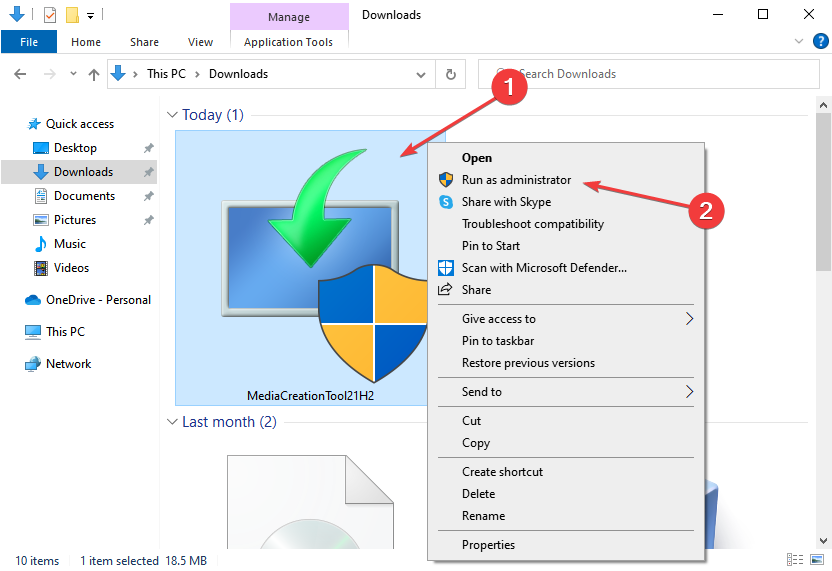
4. حاز جرخصه أون نعم عندما تفتح النافذة UAC (التحكم في حساب المستخدم).
5. قم بالمراجعة إذا استمرت المشكلة.
إذا لم يتم تنفيذ أداة إنشاء الوسائط بامتيازات المسؤول، فهناك احتمال أن تواجه رمز الخطأ 0x80072f8f – 0x20000.
ولهذا السبب، من المحتمل أن يتم تشغيله يدويًا كمسؤول يحل المشكلة.
إذا كانت هذه الطريقة لا تعمل في نظام التشغيل Windows 10، فاتبعها.
2. تحقيق بداية نظيفة.
- اكتب تكوين MS في البحث عن البداية والاختيار تكوين النظام.

- في لا بيستانيا عام، اختر البداية الانتقائية.
- ماركا خدمات نظام الشحن.
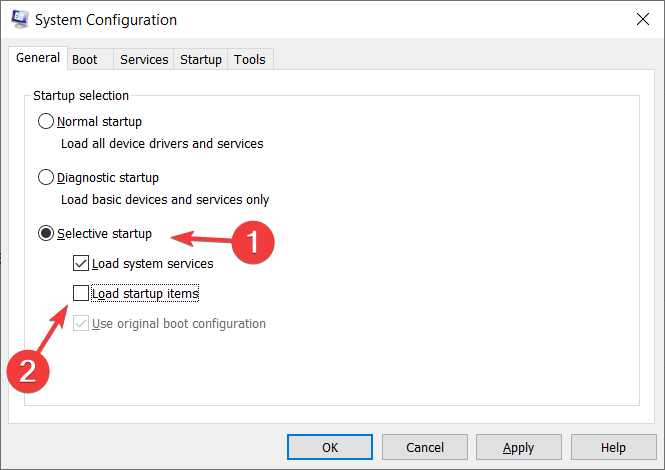
- انقر فوق الزر خدمات وأنتم إخفاء جميع خدمات Microsoft.
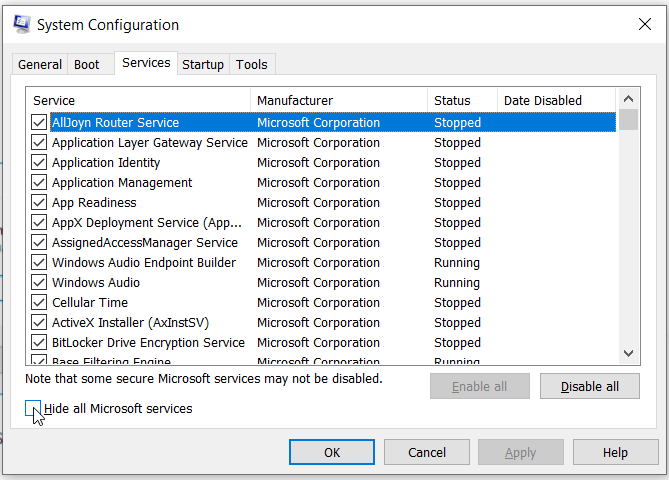
- سيليكسيونا قم بتعديل كل ما عليك.

- انقر هنا تطبيق ذ اسيتار وإعادة تشغيل الكمبيوتر.
إذا لم تظهر المشكلة مع بداية واضحة، فيمكنك محاولة تحديد موقع البرنامج أو الخدمة المسؤولة.
الطريقة الأكثر بساطة في التعامل مع هذه الطريقة هي استخدام واحد تطبيق إزالة التثبيت خاص بإزالة التطبيقات المستمرة. يوفر CCleaner الكثير من الخيارات لمسح ومسح التطبيقات التي يصعب إدارتها. علاوة على ذلك، فإن البرنامج سهل التشغيل نسبيًا.
⇒ الحصول على كلنر
3. استشارة تو فيشا واي هورا.
- انقر فوق اليمين في الساعة في الجزء السفلي من اليمين. إيليج أجوستار فيشا/ساعة.

- ديشابيليتا قم بضبط الوقت تلقائيًا.
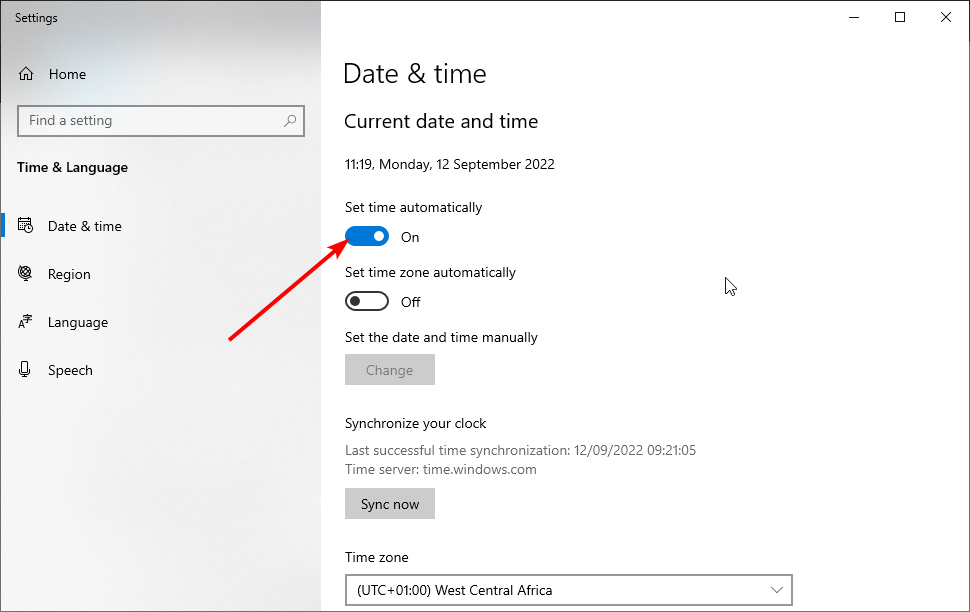
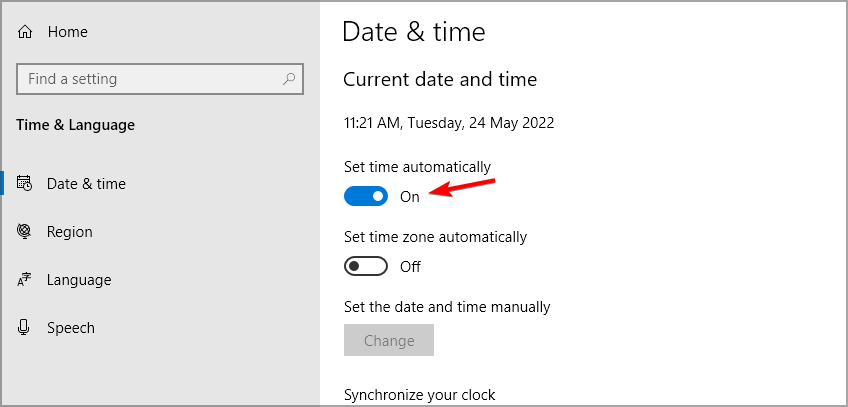
- ترقبوا بعض اللحظات واستمتعوا بالمهارة.
- كيفية تشخيص وتصحيح خطأ NET HELPMSG 2182
- أفضل 7 برامج تنظيف وتحسين ذاكرة الوصول العشوائي (RAM) لنظام التشغيل Windows 10
- الحل: خطأ في استثناء Tienda Inesperado في Windows
- أفضل 8 برامج تنظيف لنظام التشغيل Windows 11
4. قم بتشغيل سجادة توزيع البرامج.
- بريسيونا شبابيك + ر لبدء القيادة إخراج.
- قم بلصق المسار التالي في حقل النص ثم انقر فوق اسيتار يا ضغط يدخل لبدء السجادة توزيع البرمجيات:
C: WindowsSoftwareDistributionDownload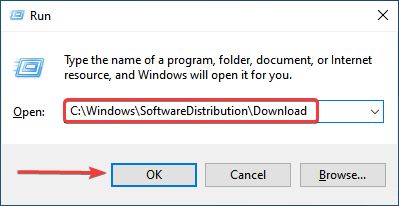
- بريسيونا كنترول + أ لاختيار جميع الملفات.
- Luego، انقر فوق "الحق" حوله واختياره إزالة في القائمة السياقية. بدلا من ذلك، يمكنك التحديد والضغط على المفتاحبورار.
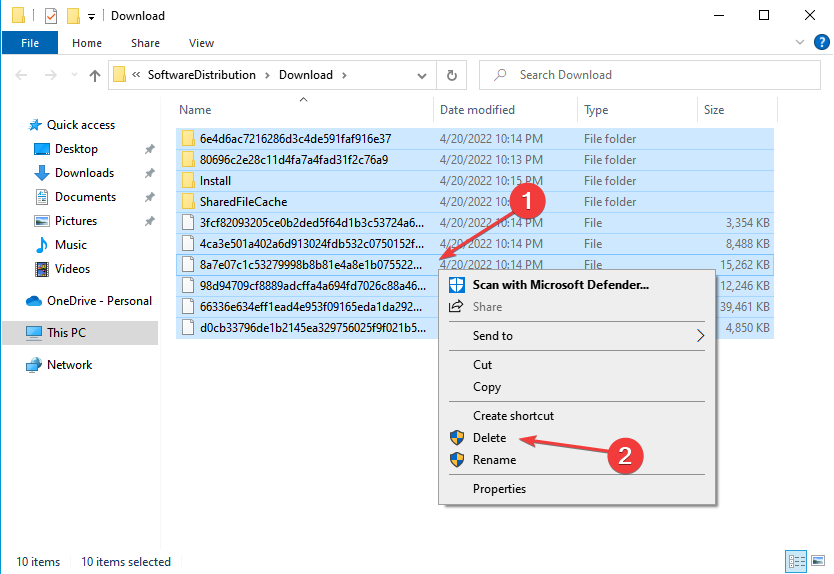
- مرة واحدة يكون هذا، الضغط شبابيك + س لبدء القائمة búsqueda، إنجريسا رمز النظام في مجال النص واللون، انقر فوق en قم بتشغيله كمسؤول على حق.
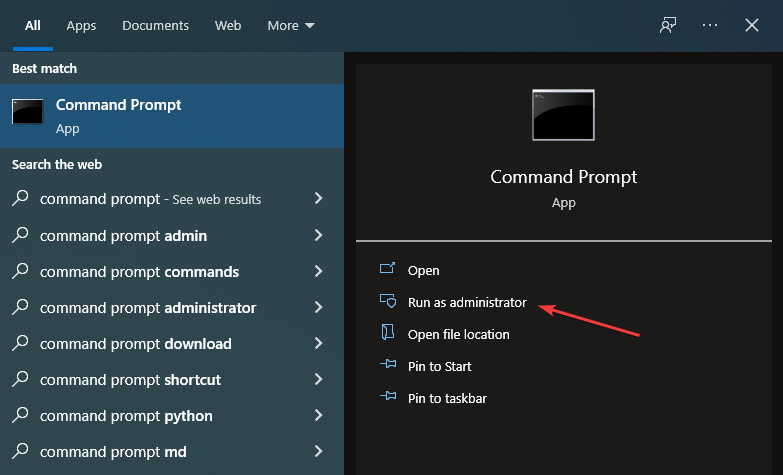
- انقر هنا نعم في المؤشر دي حملات المستخدم العامة كيو ظاهر.
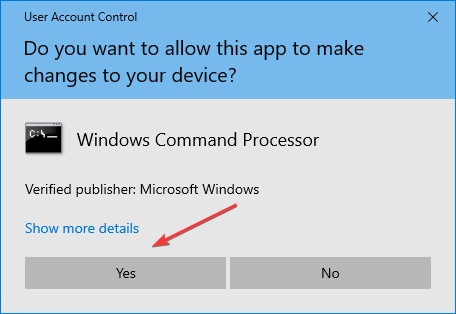
- اضغط على الأمر والضغط التاليين يدخل:
wuauclt.exe /updatenow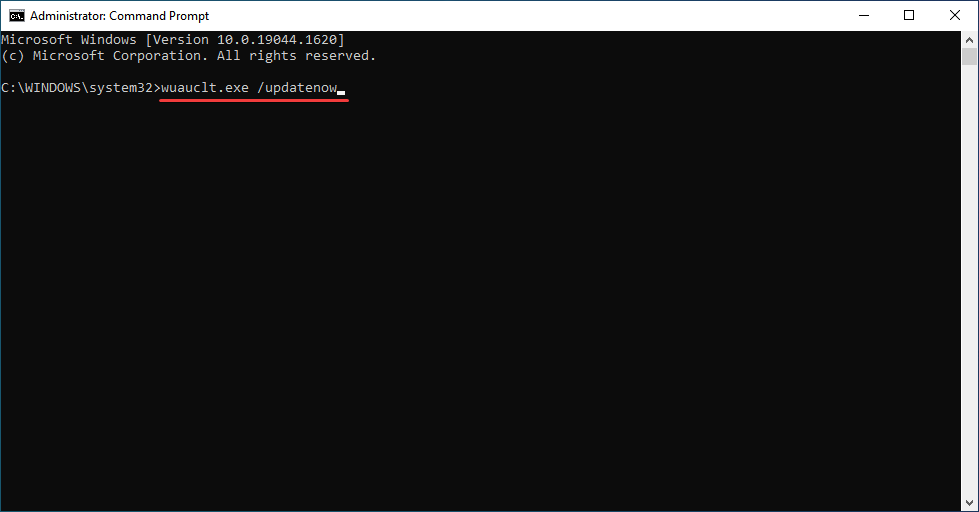
بعد متابعة هذه الخطوة، قم بإعادة تشغيل الكمبيوتر حتى تكون التغييرات فعالة والتحقق مما إذا كان رمز الخطأ 0x80072f8f – 0x20000 قد تم حله.
لاحظ أن تنظيف سجادة توزيع البرامج يمكن أن يساعد أيضًا عندما ستتم إعادة استخدام أداة إنشاء الوسائط لتحديث جهاز الكمبيوتر الخاص بك.
5. تعديل السجل.
- بريسيونا شبابيك + ر لبدء مربع حوار القيادة إخراج، أكتب رجديت في حقل النص، انقر فوق اسيتار للبدء محرر ديل ريجيسترو.
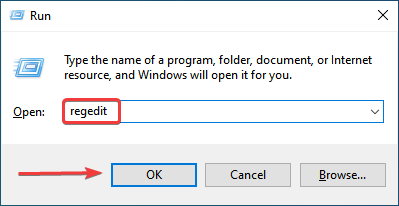
- انقر هنا نعم في مؤشر UAC الذي يظهر.
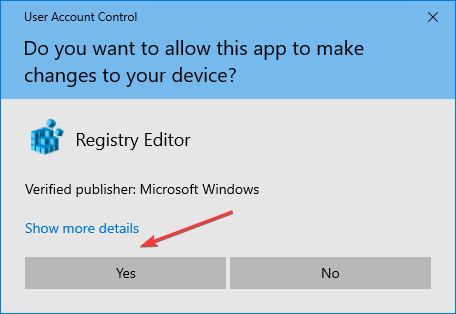
- ربط المسار التالي في شريط الاتجاهات في الجزء العلوي والضغط يدخل:
ComputerHKEY_LOCAL_MACHINESOFTWAREMicrosoftWindowsCurrentVersionWindowsUpdateAuto Update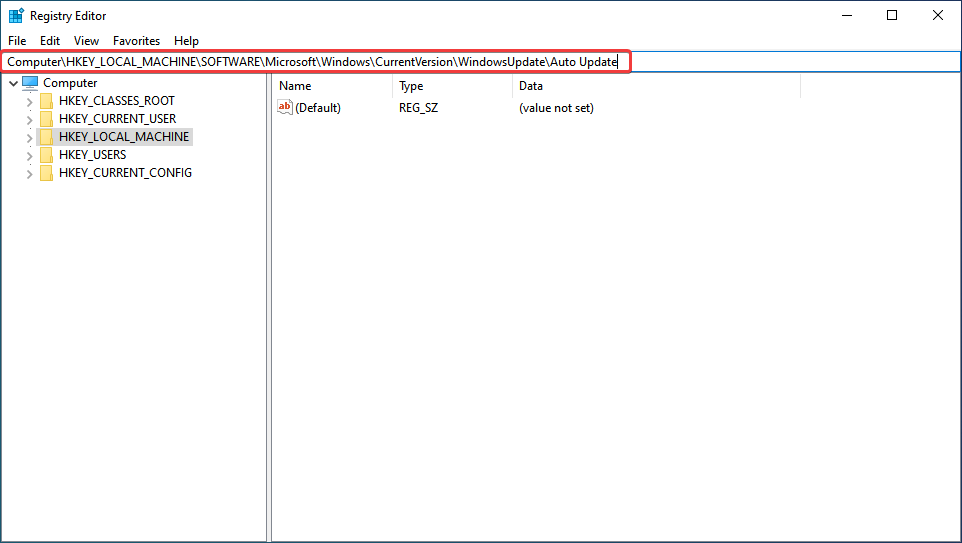
- الآن، انقر على الزر الأيمن في الجزء الفارغ إلى اليمين، ثم قم بتحريك المؤشر فوق جديد، حدد الشجاعة DWORD (32 بت) في القائمة السياقية وتخصيص الاسم السماحOSUpgrade.
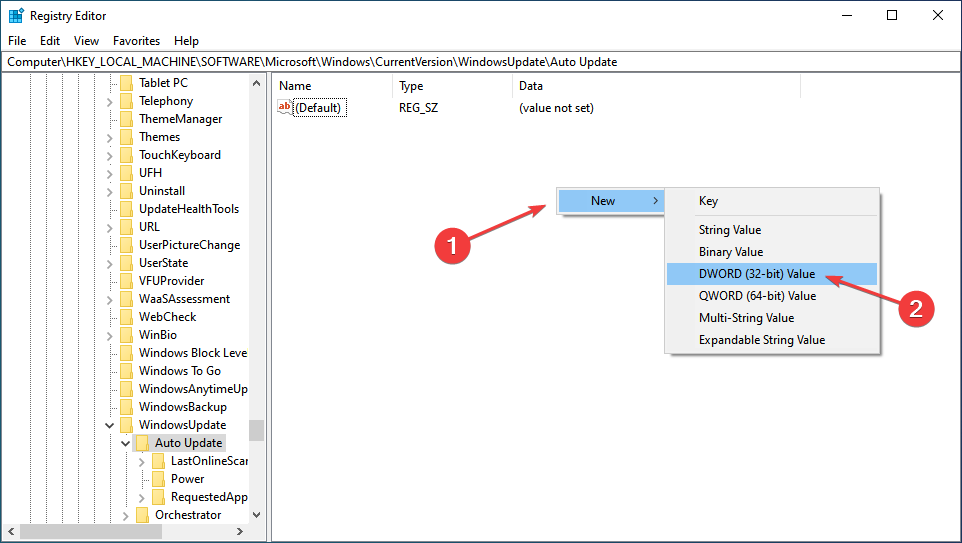
- انقر نقرًا مزدوجًا فوق المفتاح الذي يؤدي إلى إنشاء تغيير في شجاعتك.
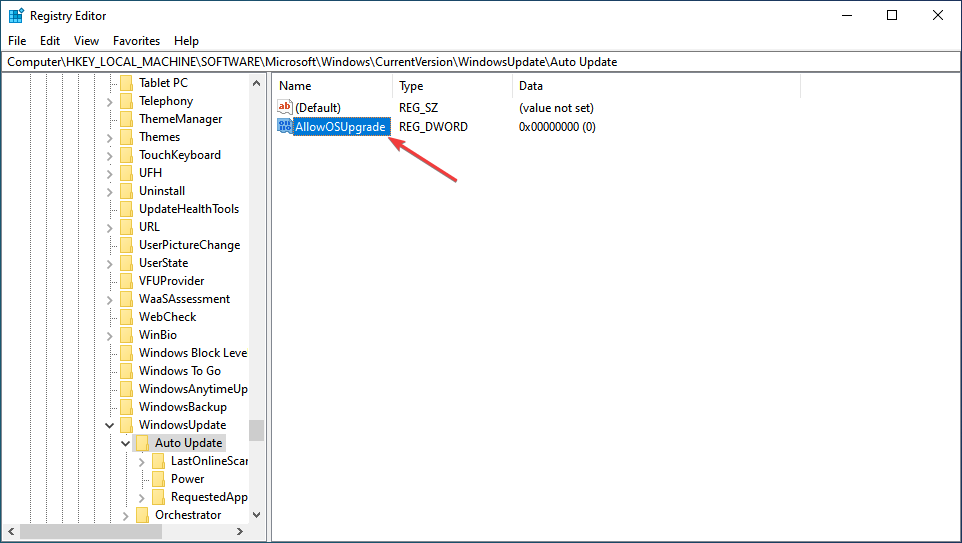
- أخيرا, أدخل 1 en معلومات ديل بسالة انقر هنا اسيتار في الجزء السفلي لحماية التغييرات.
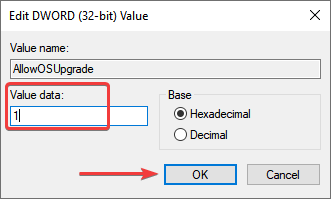
ساعد تصحيح السجل هذا الكثير من المستخدمين على إزالة رمز الخطأ 0x80072f8f – 0x20000، كما تم اختباره في نظام التشغيل Windows 10. من المحتمل جدًا أن يتم تصحيح الخطأ بعد هذا الخطأ.
6. قم بإلغاء تثبيت برنامج مكافحة الفيروسات والتطبيقات الأخرى المتعارضة.
- اضغط على اللوحة شبابيك + X وحدد التطبيقات والميزات في القائمة.
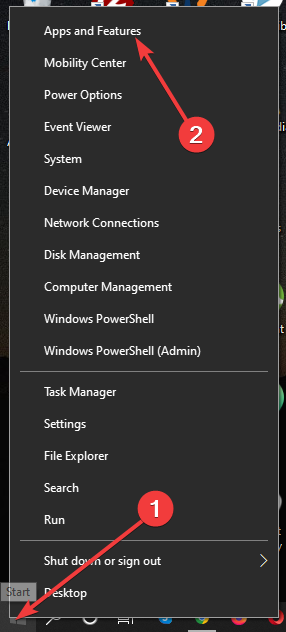
- اختر برنامج مكافحة الفيروسات الخاص بك وانقر فوقه إزالة.
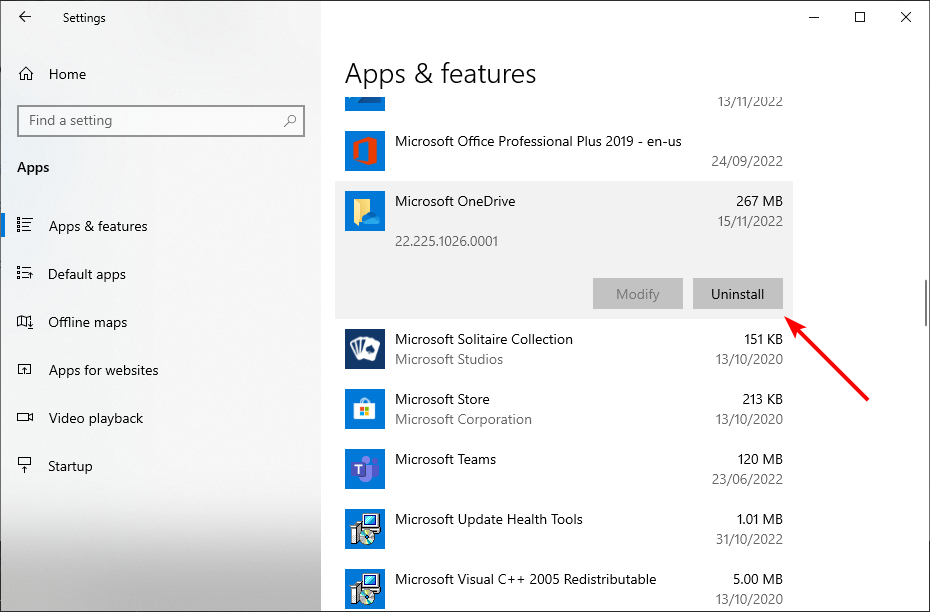
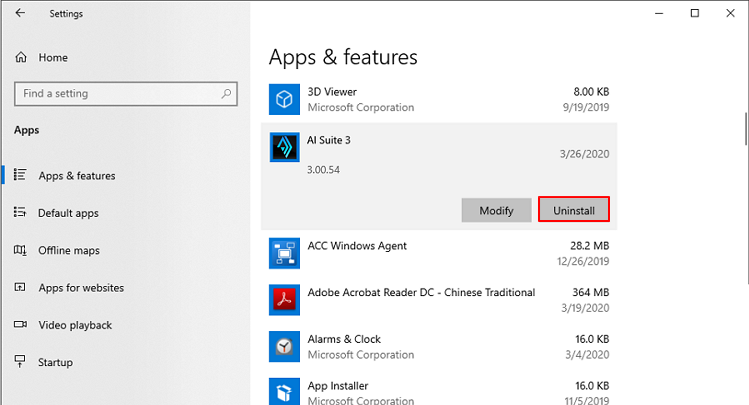
- اضغط على التعليمات الموجودة على الشاشة لحذفها.
- بعد إزالة البرنامج، حاول إجراء التحديث الجديد.
إذا قررت حذف برنامج مكافحة الفيروسات الحالي، فيمكنك رؤية هذا الأمر برامج مكافحة الفيروسات الموثوقة لنظام التشغيل Windows.
يعد رمز الخطأ 0x80072f8f – 0x20000 مشكلة شائعة ويمكن استفزازها فشل في تثبيت Windows، لأنه من المهم أن نحل المشكلة.
هذا هو الحل الذي يعمل لك ولإصدار Windows الذي يواجه المشكلة.